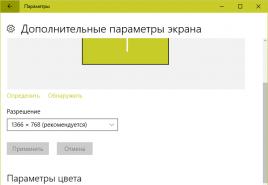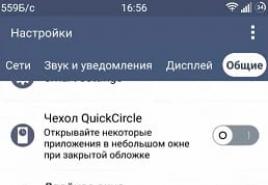Где скачать и как установить Skype на компьютер. Пошаговая инструкция установки Skype на компьютер с операционной системой Windows Что нужно для установки скайпа на компьютер
Skype - это незаменимая программа, с помощью которой можно бесплатно совершать текстовую, голосовую и видеосвязь между компьютерами, используя лишь интернет трафик.
Простыми словами, вы можете общаться со своими друзьями и родственниками находящимися в любой точке мира абсолютно бесплатно, если у них тоже установлен Скайп.
Также имеется возможность связи между программой Skype и абонентами мобильных операторов, но это уже платная услуга, со стоимость можно ознакомится на официальном сайте.
Благодаря таким возможностям, программа Skype обрела просто мега популярность среди пользователей по всему миру. Теперь давайте и мы установим Skype на свой компьютер.
1. Первым делом необходимо скачать программу Skype, скачивать рекомендую только с официального сайта. Вот ссылка https://www.skype.com На открывшейся странице нажмите на синюю кнопку "Скачать Skype для Windows".
Версия программы самая свежая, подходит для Windows xp, 7, 8, 10 как для 32 так и для 64 разрядных систем.
2. После того как установочный файл загрузится, кликните по нему два раза для начала установки.
3. В открывшемся окне, выбираем язык и при необходимости читаем "условия использования" и "заявление конфиденциальности", после жмём кнопку "Я согласен (-на) - далее".

4. После выполнения этих действий, Skype автоматически загрузится и установится на ваш компьютер. Далее перед вами откроется вот такое окно, входа в программу Skype.

5. Если у вас уже есть учётная запись, вводите данные и пользуйтесь программой Скайп. Ну а если нет, читайте статью далее. Ниже я объясню, как создать учётную запись в программе Skype.
Как зарегистрироваться в Skype на компьютере
1. Первым делом необходимо запустить программу Skype, кликнув по ярлыку на рабочем столе два раза.
2. В открывшемся окне, необходимо нажать на кнопку "Создать учётную запись".

3. Во вновь открывшемся окне "Создание учётной записи", нам необходимо выбрать, с помощью чего мы будем проходить регистрацию. Если с телефона, то вводите свой номер телефона и придумываете пароль, после жмёте кнопку далее.
Я выбрал другой способ, с помощью электронной почты. Для этого необходимо нажать на ссылку "Использовать существующий адрес электронной почты".

4. Теперь нам необходимо ввести адрес электронной почты, на неё придёт письмо с кодом подтверждения. А также придумать пароль, пароль рекомендую сразу где нибудь сохранить. После жмём кнопку "Далее".

5. На этом шаге вводим фамилию и имя, жмём "Далее".

6. Теперь вводим код подтверждения, который пришёл на указанный адрес электронной почты. Если регистрировались через телефон, код должен придти в смс. После, жмём "Далее".

На этом регистрация программы Skype заканчивается. Читайте также о том, как установить Skype на телефон Android . У меня на этом всё, желаю успехов.
Сегодня хотелось бы уделить внимание общению. Речь пойдет о программе Skype (скайп), а точнее, как установить скайп на компьютер или ноутбук. Число ее загрузок уже давно вплотную приближается к количеству всех активных пользователей Интернет.
Почему в лидеры среди программ для общения вышел именно Skype? Ответить на этот вопрос очень просто. Достаточно просто перечислить возможности, которые он предоставляет.
Главной его особенностью, которая лучше всего реализована среди аналогов, безусловно является качественная видеосвязь. Помимо видеосвязи в возможно обмениваться сообщениями в виде чата, осуществлять звонки на мобильные и стационарные телефоны, отправлять SMS – сообщения и обмениваться различными файлами. С развитием технологий появляются небольшие проблемы во время установки данного приложения, и справиться с ними новичку не всегда удается самостоятельно.
В этой статье я помогу вам правильно и быстро скачать и установить программу Skype. Изначально вам нужно скачать требуемую программу, сделать это возможно после регистрации на официальном сайте и создании учетной записи. В результате у вас появится логин и пароль, которые необходимо запомнить.
Если вы все сделали правильно, на вашей почте появится письмо с подтверждением о регистрации. Далее следует пройти по указанной ссылки для активации учетной записи. Теперь вы обладатель логина в Skype, сообщите его своим знакомым и друзьям для того, чтобы они добавили вас в свои списки контактов.
Инструкция по установке Skype
Скачать установочную программу можно с официального сайта или со . Если вы скачиваете с официального сайта, то когда откроется страница, наведите курсор мыши к кнопки «Загрузить Skype» и выберите из списка «Windows».

В открывшейся странице, в левой части нажмите на кнопку «Загрузить Skype».

Теперь скачайте установочный файл под названием SkypeSetup.exe и сохраните его на свой ПК. Обратите внимание, что скачиваемый вами файл имеет маленький размер (меньше 1 Мб). Это связано с тем, что большинство компонентов скачивается уже во время установки (то есть после скачивания данного файла и его запуска). Это соответственно означает, что после запуска данного файла Ваш компьютер должен быть подключен к Интернету.
Далее запускаем скачанный файл, в первом появившемся окошке выбираем язык «Русский». Нажмите под выбором языка «Дополнительные настройки». Появится список дополнительных настроек, в настоящее время я очень часто использую эту программу, оставляю галочку по умолчанию «Запускать Skype при запуске компьютера» и убираю «Создать ярлык на рабочем столе».
Потом жмем в правом углу окна «Я согласен (-на) — далее».
Теперь произойдет установка программы, вам предложат ввести свой логин и пароль, и после этого нажмете на кнопку «Войти». Это в том случае, если вы уже зарегистрированы в системе. Если нет, то сначала нужно пройти процесс регистрации. Это можно сделать, нажав на кнопку «Регистрация новых пользователей».
Внизу по своему усмотрению вы можете активировать пункты «Запускать Skype при включении компьютера» и «Автоматическая авторизация при запуске Skype». При самом первом запуске программы вы должны выбрать аватар, а в приветственном окошке проверить работоспособность камеры и микрофона, и добавить друзей.
А для того, чтобы окошко не надоедало вам постоянно при запусках программы, установите галочку возле пункта «Не показывать это сообщение в будущем». В основном настройки программы не особо сложные и никаких трудностей возникнуть не должно. Выше вы поняли, как установить скайп на компьютер, но для того чтобы укрепить эти знания, посмотрите видео ниже:
Если вы искали информацию, как установить скайп на ноутбук и думаете, что есть отличия в установке Skype, то вы ошибались. От устройства не зависит шаги установки.
При работе с программой Skype, могут возникнуть различные проблемы:
Установка на Android
Естественно, если вы обладатель планшета или телефона, то скорее всего вам будет интересно, как установить скайп на данные устройства. Помимо стандартной инсталляции, приложение Skype можно установить и загрузить на телефоны Android. Для того, чтобы установить Skype на мобильные телефоны с этой операционной системой необходимо в браузере вашего телефона открыть сайт skype.com/m и далее загрузить программу с сайта Android Market.
Данной программой можно пользоваться сразу после загрузки, ведь она не требует никакой отдельной установки. В телефоне программа Skype будет находиться в папке «Application», а для более удобного его запуска, возможно перетащить на основной экран.
Чтобы эта программа прекрасно работала на телефоне с операционной системой Android, у него должно быть 27Мб свободной памяти, а тактовая частота вашего процессора должна быть 600Mhz. Skype поддерживают мобильные телефоны с такими разрешениями экранов: 240×400, 320×480, 320×240, 850×480 и 800×480. Бывают случаи, когда не всегда получается зайти на сайт Android Market. Это происходит из-за того, что сайт предлагает данную программу не в каждой стране.
Программа Skype может устанавливаться на следующих языках: итальянском, немецком, английском, финском, датском, японском, голландском, эстонском, испанском, шведском, корейском, французском, китайском, португальском, русском и польском.
Интересно то, что Skype можно установить на SD-карту в том случае, если ваш телефон с операционной системой версия 2.2.
Делается это напрямую, но все, же если вы уже загрузили программу на встроенную память, всегда можно перенести программу на SD-карту выполняя такие действия: «меню» — «настройки» — «приложения» — «правления приложениями» и выбираете Skype, теперь выберите «переместить на SD-карту».
В том случае, если ваш мобильный телефон с операционной системой Android от Verizon Wireless, вы имеете возможность полностью бесплатно загрузить программу Skype mobile™ с сайта Android Market или же с сайта skype.com/m.
В программах Skype mobile для версии Verizon мгновенные сообщения и звонки между пользователями Skype возможны даже в сети 3G, при всем этом минуты, которые выделены вам тарифным пакетом Verizon, не будут использоваться.
Как можно заметить в установке Skype на компьютер или смартфон нет ничего сложного. Достаточно следовать моим инструкциям и все у вас обязательно получится. После первой установки Skype, вы навсегда запомните, как установить скайп на ноутбук или компьютер, потому что это несложно!
— это специализированная программа, с помощью которой, Вы очень легко можете совершенно бесплатно общаться со своими родственниками, друзьями, знакомыми деловыми партнерами и остальными пользователями сервиса через интернет. Загрузить скайп можно в любое удобное Вам время, без особых усилий и дополнительных знаний. Скайп — это уникальное средство онлайн связи, Вы можете не только слышать знакомый голос собеседника, но и видеть его в текущий момент. Кроме этого, программе Skype имеется возможность делать звонки на обычные мобильные и стационарные телефоны.
Бесплатная загрузка программы Скайп
Программа Скайп полностью русифицирована, обладает простым и достаточно понятным интерфейсом, так что разобраться со всеми функциями и опциями программы не составит труда, даже для новых и неопытных пользователей. Программа постоянно обновляется и дополняется новыми возможностями. С помощью скайп сервиса, Вы всегда будете на связи со своими родными и близкими и при этом, нет никакой разницы, где именно находиться Ваш собеседник, все звонки бесплатны. Программа скайп настолько тесно вошла в современный обиход, что обойтись без нее практически не возможно.

Загрузить скайп бесплатно на ПК — это значит забыть о дорогостоящих международных звонках. С ее появлением, звонки с помощью телефонных операторов отошли в далекое прошлое. Миллионы людей находясь друг от друга за тысячи километров, ежедневно используют данное приложение для онлайн связи. Вы только представьте на минутку, в какую сумму, раньше обошлось бы Вам общение со своими родственниками из другой страны в течении полу часа. То-то и оно с помощью скайпа, Вы общаетесь в свое удовольствие сколько захотите, нет никаких ограничений по времени. Единственное, если Вы хотите позвонить с компьютера на мобильный телефон, а не на другой компьютер, Вам придется пополнить свой личный счет в скайп, который привязан к Вашему аккаунту. Загрузить скайп на компьютер очень просто, для этого достаточно перейти на официальный сайт компании.
Кроме обычных разговоров, с помощью камеры можно совершать видео звонки, делать видеоконференции и общаться с несколькими собеседниками одновременно. Вы легко можете отправлять фото и видео файлы, при этом они ни в коем случае, не утратят своего качества. Вы можете мгновенно обмениваться текстовыми сообщениями и видео сообщениями совершенно бесплатно.
Начать загрузку Skype бесплатно
Загрузить скайп на компьютер бесплатно или ноутбук может абсолютно каждый пользователь, имеющий хотя бы начальные понятия в работе с интернетом. Процедура скачивания скайп не занимает много времени, руководствуясь письменными подсказками, Вы справитесь с этой задачей уже за несколько минут.
Skype - это приложение, которое позволяет в неограниченном количестве, совершенно бесплатно общаться с близкими друзьями и родственниками. При этом, нет абсолютно никакой разницы, где именно находится Ваш собеседник — в одной стране или же, на другом конце планеты. В процессе беседы, Вы не только слышите знакомый голос собеседника, но с помощью камеры можете его видеть. Также, Вы можете заниматься поиском новых друзей с помощью данной программы, добавлять их в свой список контактов, Вы можете обмениваться с ними мгновенными сообщениями, звонить им на мобильные и обычные телефоны, принимать участие в групповых звонках и общаться с несколькими людьми одновременно. Скачать и установить скайп не составит труда, даже для неопытных пользователей.
Инструкция по загрузке и установке Skype
Для установки программы, Вам не потребуется никаких дополнительных приложений. Для начала, Вам нужно просто загрузить установочный файл программы на свой персональный компьютер, а сделать это можно перейдя по ссылке на программу или же, вошел на официальную страницу разработчика. Также у Вас есть возможность самостоятельно выбирать, какую именно версию программы, Вы хотите использовать на своем компьютере.

После того, как Вы запустите распаковщик, Вы увидите окно установки, в котором потребуется выбрать язык, предварительно отметив необходимость запуска программы при запуске программы windows. Если Вам нужно бесплатно установить скайп не в стандартную папку, то это сделать можно, нажав на «Дополнительные настройки», затем выбирать нужный тип распаковки и переходить к следующему пункту.

Следующим этапом будет вопрос выбора для домашней страницы от MSN и поисковой системы Яндекс. Если Вы желаете подключить эти модули оставляете все как есть, если же нет, то нужно убрать отмеченные галочки напротив программ.


Скачать скайп бесплатно для компьютера
Теперь, Чтобы полностью установить скайп бесплатно на свой компьютер, Вам нужно подождать 20 секунд пока файл полностью распакуется. После установки, Вы можете зарегистрироваться в сервисе или войти в уже готовый свой аккаунт.